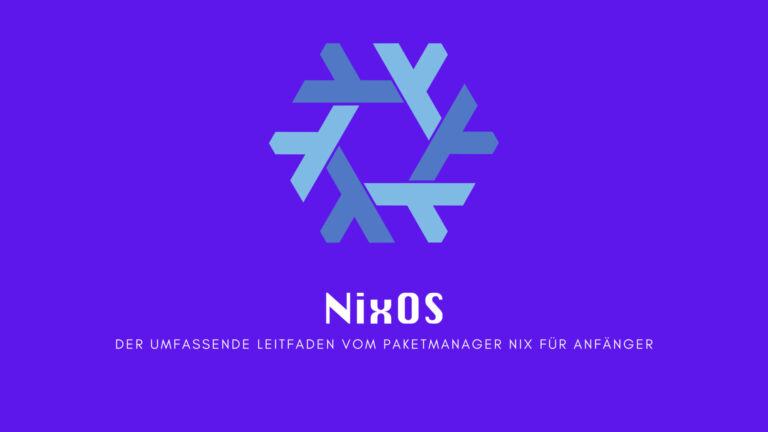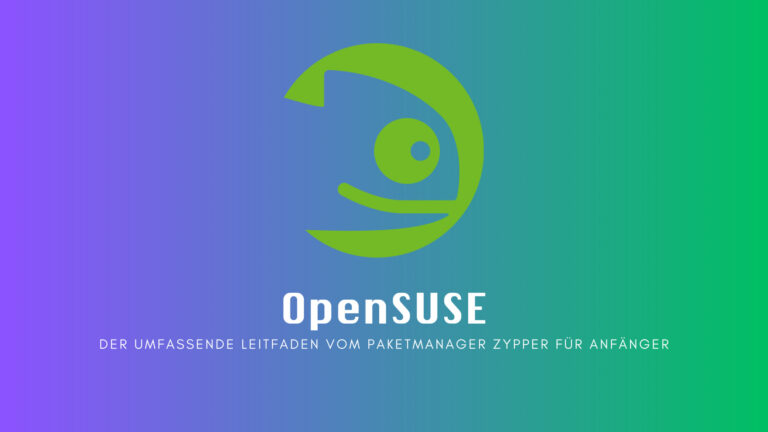APT (Advanced Package Tool) ist das Hauptwerkzeug zur Paketverwaltung in Debian, Ubuntu und deren Derivaten. Es besteht aus mehreren Komponenten, die zusammenarbeiten, um Software zu installieren, zu aktualisieren und zu verwalten.
Grundlegende Konzepte
Die Paketdatenbank
APT verwaltet Software in .deb-Paketen und organisiert sie in Repositories:
- main: Offiziell unterstützte, freie Software
- universe: Community-unterstützte, freie Software
- restricted: Proprietäre Treiber
- multiverse: Software mit rechtlichen Einschränkungen
Die Konfigurationsdateien
Die Hauptkonfigurationsdatei liegt unter /etc/apt/sources.list.
Beispiel einer Konfiguration:
# Ubuntu 24.04 LTS "Noble Numbat" Repositories
deb http://archive.ubuntu.com/ubuntu noble main restricted
deb http://archive.ubuntu.com/ubuntu noble-updates main restricted
deb http://security.ubuntu.com/ubuntu noble-security main restrictedPakete installieren
Einzelne Pakete installieren
sudo apt install firefoxBeispielausgabe mit Erklärungen:
Reading package lists... Done
Building dependency tree... Done
Reading state information... Done
The following additional packages will be installed:
firefox-locale-en firefox-locale-de libdbus-glib-1-2
Suggested packages:
fonts-lyx
The following NEW packages will be installed:
firefox firefox-locale-en firefox-locale-de libdbus-glib-1-2
0 upgraded, 4 newly installed, 0 to remove and 2 not upgraded.
Need to get 75.6 MB of archives.
After this operation, 239 MB of additional disk space will be used.
Do you want to continue? [Y/n]Was passiert hier?
- APT prüft die Paketlisten
- Erstellt einen Abhängigkeitsbaum
- Zeigt zusätzlich benötigte Pakete
- Gibt Download- und Speicherplatzgröße an
- Wartet auf Bestätigung
⚠️ WICHTIGE HINWEISE:
- Lies immer die Liste der zusätzlichen Pakete
- Prüfe den benötigten Speicherplatz
- Beachte vorgeschlagene Pakete (Suggested packages)
Erweiterte Optionen
Installation ohne Bestätigung
sudo apt install -y firefox⚠️ WARNUNG: -y nur verwenden, wenn du dir sicher bist!
Installation einer bestimmten Version
Verfügbare Versionen anzeigen:
apt policy firefoxBestimmte Version installieren:
sudo apt install firefox=120.0+build2-0ubuntu0.24.04.1Simulation einer Installation
sudo apt install -s firefoxDies zeigt, was passieren würde, ohne tatsächlich etwas zu installieren.
Metapakete und Tasks
Verfügbare Tasks anzeigen
apt-cache tasksel --list-tasksUbuntu Desktop-Umgebung installieren
sudo apt install ubuntu-desktop^Hinweis: Das ^ am Ende bezeichnet einen Task.
Pakete entfernen
Verschiedene Entfernungsmethoden
Einfache Entfernung
sudo apt remove firefoxEntfernt das Paket, behält aber Konfigurationsdateien.
Vollständige Entfernung
sudo apt purge firefoxEntfernt das Paket und alle Konfigurationsdateien.
Automatische Bereinigung
Nicht mehr benötigte Abhängigkeiten entfernen:
sudo apt autoremoveMit Konfigurationsdateien
sudo apt autoremove --purgeBeispielausgabe einer Entfernung
Reading package lists... Done
Building dependency tree... Done
Reading state information... Done
The following packages will be REMOVED:
firefox firefox-locale-en firefox-locale-de
0 upgraded, 0 newly installed, 3 to remove and 2 not upgraded.
After this operation, 239 MB disk space will be freed.
Do you want to continue? [Y/n]Paketinformationen anzeigen
Detaillierte Paketinformationen
apt show firefoxBeispielausgabe:
Package: firefox
Version: 120.0+build2-0ubuntu0.24.04.1
Priority: optional
Section: web
Origin: Ubuntu
...
Description: Safe and easy web browser from Mozilla
Firefox delivers safe, easy web browsing. A familiar user interface,
enhanced security features including protection from online identity theft,
and integrated search let you get the most out of the web.Paketsuche
Nach Paketnamen suchen
apt search firefoxIn Paketbeschreibungen suchen
apt search --names-only firefoxSystemaktualisierung
Vorbereitung für Updates
⚠️ KRITISCHE VORBEREITUNGEN:
- Ubuntu/Debian Sicherheitsankündigungen prüfen (https://ubuntu.com/security/notices)
- Backup wichtiger Daten erstellen
- Ausreichend Speicherplatz sicherstellen
- Stabile Stromversorgung gewährleisten
Der Update-Prozess
Paketlisten aktualisieren
sudo apt updateBeispielausgabe:
Hit:1 http://archive.ubuntu.com/ubuntu noble InRelease
Get:2 http://security.ubuntu.com/ubuntu noble-security InRelease [109 kB]
Get:3 http://archive.ubuntu.com/ubuntu noble-updates InRelease [119 kB]
Reading package lists... Done
Building dependency tree... Done
Reading state information... Done
2 packages can be upgraded. Run 'apt list --upgradable' to see them.Verfügbare Updates anzeigen
apt list --upgradableSystem aktualisieren
sudo apt upgrade⚠️ WICHTIG: Unterschied zwischen upgrade und dist-upgrade/full-upgrade:
upgrade: Installiert keine neuen Paketefull-upgrade: Kann Pakete hinzufügen oder entfernen, um Abhängigkeiten zu erfüllen
Sicherheitsupdates
Nur Sicherheitsupdates installieren
sudo apt update && sudo unattended-upgrade --debugAutomatische Sicherheitsupdates konfigurieren
sudo dpkg-reconfigure unattended-upgradesRepository-Management
Repositories hinzufügen
Über add-apt-repository
# PPA hinzufügen
sudo add-apt-repository ppa:user/repository-name
# Beispiel für Visual Studio Code
sudo add-apt-repository "deb [arch=amd64] https://packages.microsoft.com/repos/vscode stable main"Manuell über sources.list.d
# Neue Repository-Datei erstellen
sudo nano /etc/apt/sources.list.d/custom.list
# GPG-Schlüssel importieren
sudo apt-key adv --keyserver keyserver.ubuntu.com --recv-keys SCHLÜSSEL-ID⚠️ WARNUNG:
- Füge nur vertrauenswürdige Repositories hinzu
- Prüfe immer die GPG-Schlüssel
- Beachte mögliche Konflikte zwischen Repositories
Repository-Prioritäten
In /etc/apt/preferences.d/custom-priorities:
Package: *
Pin: release o=Ubuntu
Pin-Priority: 500
Package: *
Pin: origin packages.microsoft.com
Pin-Priority: 300Prioritätswerte:
- 1000: Erzwungene Version
- 500: Bevorzugte Version
- < 0: Gesperrte Version
APT Cache-Management
Cache verwalten und Größe prüfen
du -sh /var/cache/apt/archives/Cache bereinigen
# Heruntergeladene Pakete entfernen
sudo apt clean
# Alte Pakete entfernen
sudo apt autocleanCache-Einstellungen anpassen
In /etc/apt/apt.conf.d/50cacher:
APT::Cache-Start "100000000";
APT::Cache-Limit "150000000";APT Konfiguration optimieren
In /etc/apt/apt.conf.d/99custom:
// Parallele Downloads
Acquire::Queue-Mode "host";
Acquire::http::Pipeline-Depth "5";
Acquire::https::Pipeline-Depth "5";
// Komprimierung
Acquire::CompressionTypes::Order:: "gz";
Acquire::CompressionTypes::Order:: "xz";Troubleshooting
Häufige Fehlermeldungen und Lösungen
Das Verwaltungsverzeichnis konnte nicht gesperrt werden
E: Could not get lock /var/lib/dpkg/lock-frontendLösung:
# Prüfen, welcher Prozess die Sperre hält
sudo lsof /var/lib/dpkg/lock-frontend
# Locks manuell entfernen (nur wenn nötig!)
sudo rm /var/lib/apt/lists/lock
sudo rm /var/cache/apt/archives/lock
sudo rm /var/lib/dpkg/lock*
sudo dpkg --configure -a⚠️ WARNUNG: Locks nur entfernen, wenn kein APT-Prozess läuft!
Broken packages
# System reparieren
sudo apt --fix-broken install
# Abhängigkeiten neu konfigurieren
sudo dpkg --configure -a
# Paketdatenbank neu aufbauen
sudo apt clean
sudo apt update --fix-missingAPT Datenbank-Wartung
Datenbank-Konsistenz prüfen
# Beschädigte Pakete finden
sudo dpkg -l | grep "^..r"
# Paketarchiv überprüfen
sudo apt-get checkBeschädigte Pakete reparieren
# Einzelnes Paket neu installieren
sudo apt install --reinstall paketname
# Alle installierten Pakete verifizieren
sudo debsums -sFortgeschrittene APT-Funktionen
Pre/Post-Install Hooks erstellen
In /etc/apt/apt.conf.d/99custom-hooks:
DPkg::Pre-Install-Pkgs {
"echo 'Starting package installation at '$(date) >> /var/log/apt/custom.log";
};
DPkg::Post-Install-Pkgs {
"echo 'Finished package installation at '$(date) >> /var/log/apt/custom.log";
};Automatisierung
Unbeaufsichtigte Updates
Konfigurationsdatei anpassen:
sudo nano /etc/apt/apt.conf.d/50unattended-upgradesWichtige Einstellungen:
Unattended-Upgrade::Allowed-Origins {
"${distro_id}:${distro_codename}-security";
"${distro_id}:${distro_codename}-updates";
};
Unattended-Upgrade::Mail "admin@example.com";
Unattended-Upgrade::Remove-Unused-Dependencies "true";Update-Skript erstellen
#!/bin/bash
# /usr/local/sbin/system-update
# Log-Datei erstellen
exec 1> >(logger -s -t $(basename $0)) 2>&1
# Updates durchführen
apt update
apt full-upgrade -y
apt autoremove -y
apt clean
# Status melden
echo "Update completed on $(date)"Best Practices
Sicherheit
Paketverifizierung aktivieren
# APT-Secure Einstellungen
APT::Get::AllowUnauthenticated "false";
APT::Secure::AllowInsecureRepositories "false";Regelmäßige Überprüfungen
Installierte Pakete überprüfen:
sudo apt-forktraceVerwaiste Pakete finden:
sudo deborphanBackup-Strategien
APT-Konfiguration sichern
Repositories sichern:
sudo cp -r /etc/apt/sources.list* /backup/apt/Installierte Pakete dokumentieren:
dpkg --get-selections > ~/package-selections.txtWiederherstellung
Paketliste wiederherstellen:
sudo dpkg --set-selections < ~/package-selections.txt
sudo apt-get dselect-upgradeMonitoring und Wartung
System-Monitoring
APT-Logs überwachen
Update-Historie anzeigen:
less /var/log/apt/history.logTerm-Logs anzeigen:
less /var/log/apt/term.logDisk-Usage überwachen
APT Cache-Größe:
du -sh /var/cache/apt/archives/Installierte Paketgrößen:
dpkg-query -W --showformat='${Installed-Size}\t${Package}\n' | sort -nAbschließende Empfehlungen
- Tägliche Praxis
- Updates regelmäßig durchführen
- Logs überprüfen
- Backup-Strategie einhalten
- Sicherheitsaspekte
- Nur vertrauenswürdige Quellen verwenden
- GPG-Schlüssel verifizieren
- Sicherheitsupdates automatisieren
- Performance
- Cache regelmäßig bereinigen
- Nicht benötigte Pakete entfernen
- APT-Konfiguration optimieren
⚠️ Abschließende Warnung:
- Dokumentiere alle Änderungen
- Teste Updates in unkritischer Umgebung
- Halte Backups aktuell
- Befolge das Prinzip der geringsten Privilegien
Wichtige Ressourcen
- Offizielle Ubuntu-Dokumentation: https://ubuntu.com/server/docs
- Debian APT-Handbuch: https://www.debian.org/doc/manuals/apt-guide/
- Ubuntu Wiki: https://wiki.ubuntu.com/
- Debian Wiki: https://wiki.debian.org/
- APT-Howto: https://www.debian.org/doc/manuals/apt-howto/
- Man-Pages:
man apt,man apt.conf,man sources.list
Fazit
APT ist ein mächtiges Werkzeug zur Paketverwaltung in Debian-basierten Systemen. Mit den in diesem Guide behandelten Grundlagen und fortgeschrittenen Funktionen kannst du dein System professionell verwalten und pflegen. Von der einfachen Paketinstallation bis hin zu komplexen Repository-Konfigurationen bietet APT alle notwendigen Werkzeuge für eine effiziente Systemadministration.
⚠️ Wichtiger Hinweis:
Ubuntu und Debian entwickeln sich ständig weiter. Überprüfe regelmäßig die offizielle Dokumentation auf Änderungen und neue Funktionen. Die hier beschriebenen Methoden können sich mit der Zeit änder. Mit diesem umfassenden Wissen und den zur Verfügung stehenden Ressourcen bist du gut gerüstet, um dein Ubuntu oder Debian-System effektiv mit APT zu verwalten.
Denk immer daran: Die Ubuntu wie auch die Debian-Community ist hilfsbereit und unterstützend - zögere nicht, Fragen zu stellen und dich einzubringen!
Aktualisierungen und Änderungen
Dieser Artikel wird regelmäßig aktualisiert, um neue Entwicklungen und Best Practices zu berücksichtigen. Die letzte Aktualisierung erfolgte am 23. Oktober 2024.